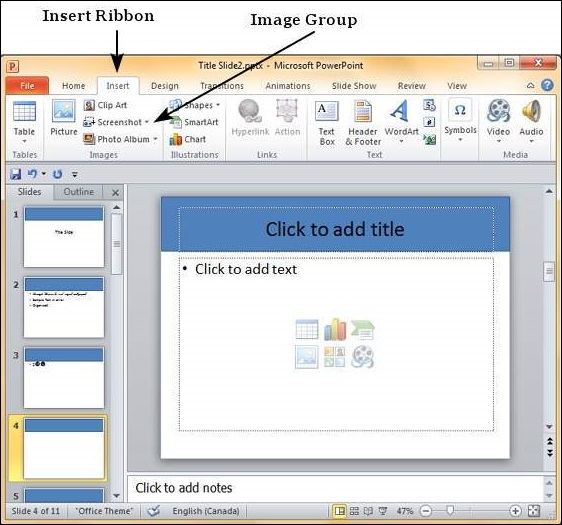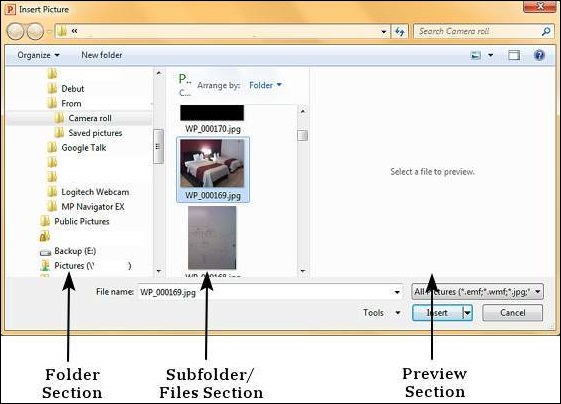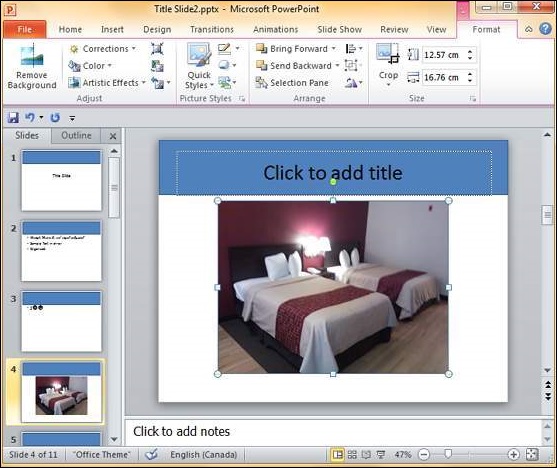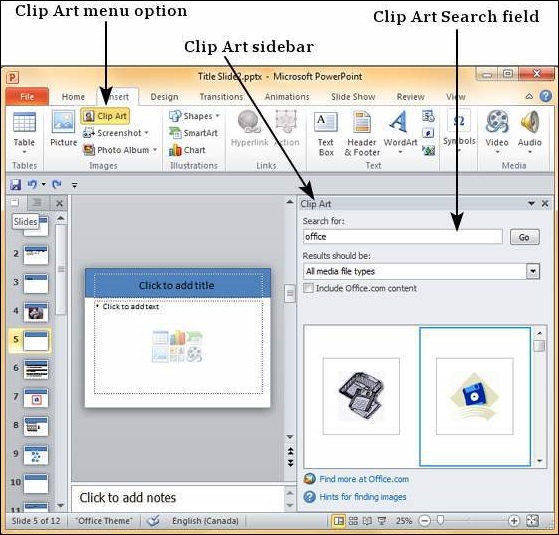PowerPoint поддерживает несколько типов контента, включая изображения или картинки. Что касается изображений, PowerPoint классифицирует их на две категории —
- Изображение — изображения и фотографии, доступные на вашем компьютере или жестком диске.
- Clip Art — Онлайн коллекция картинок, которую вы можете найти на боковой панели картинки
Хотя их источники различны, оба эти типа можно добавлять и редактировать аналогичным образом. Ниже приведены шаги, чтобы добавить изображение к слайду.
Шаг 1 — Перейдите в группу « Изображения » на ленте « Вставка» .
Шаг 2 — Нажмите на изображение, чтобы открыть диалоговое окно « Вставить изображение » и добавить изображение на слайд.
Шаг 3 — В этом диалоговом окне у вас есть три раздела: в левом углу у вас есть папки, которые можно просматривать, раздел в центре показывает подпапки и файлы в выбранной папке, а справа вы можете предварительно просмотреть выбранное изображение.
Шаг 4 — Выберите нужное изображение и нажмите « Открыть», чтобы добавить изображение на слайд.
Шаг 5 — Чтобы добавить фотографии в Интернете, нажмите «Картинки» и найдите ключевые слова на боковой панели «Картинки» .
Шаг 6 — Получив нужный клипарт, дважды щелкните изображение, чтобы добавить его на слайд.